久しぶりに立ち上げたPCで、Windows11 24H2を適用して再起動したら起動中にハングアップしました。仕方ないので電源リセットしたら、2つブートメニューが出るようになりました。
試したら両方とも問題なく起動しますが、1つはアップデートによる一時的なものであろうと思われるので、起動メニューから削除します。
このように、オペレーティング システムの選択の項目を削除する手順です。
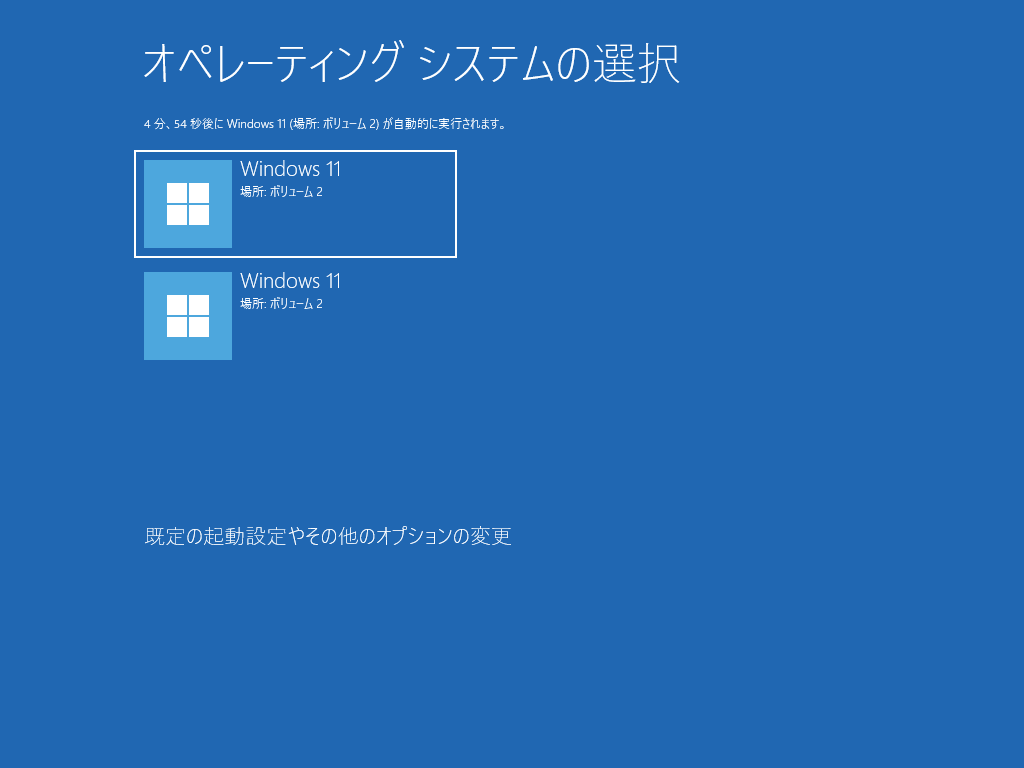
とりあえずWinodwsを起動し、スタートメニューの検索で「msconfig」と入力して Enter を押します。
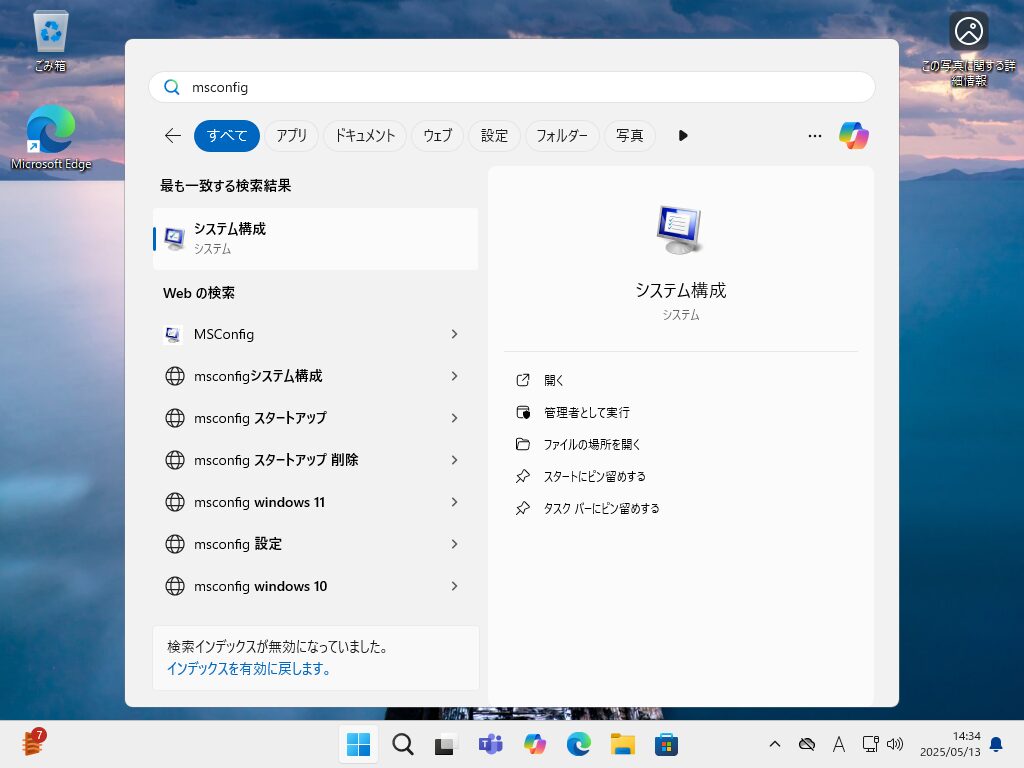
システム構成ダイアログが出てくるので、”ブート”タブを選択します。
リストで、起動時のオペレーティングシステムの選択の項目と同じ項目数が表示されています。
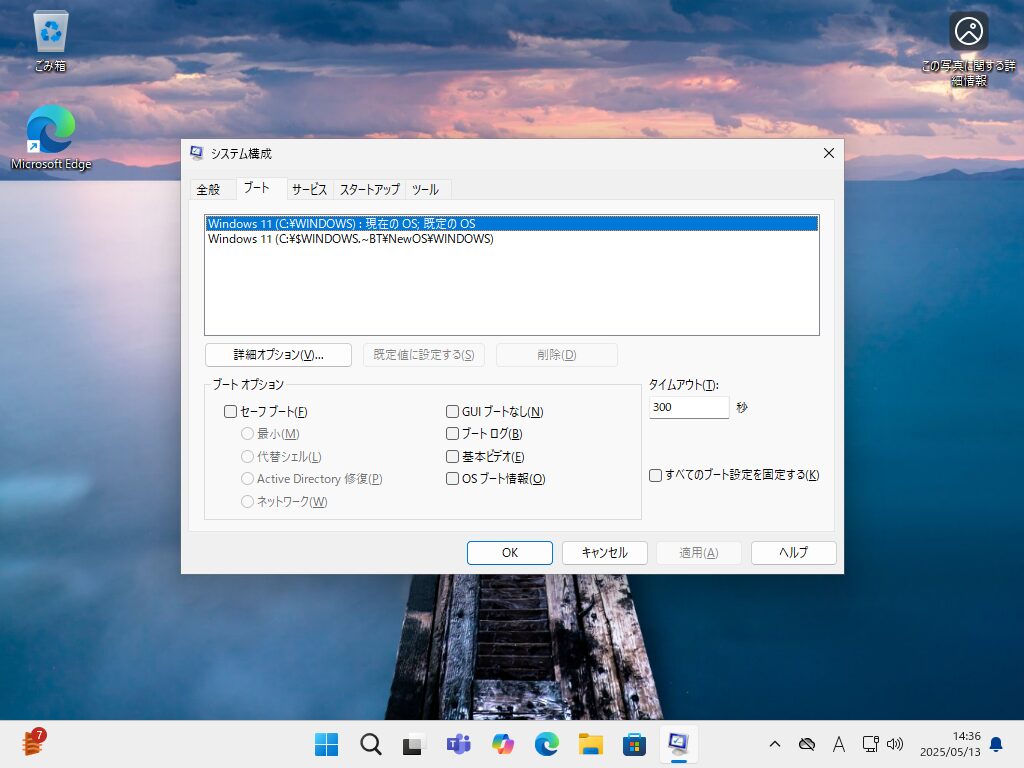
不要な方を選択し、[削除]ボタンを押します。
ここでは、Windows 11(C:¥WINDOWS.~BT\NewOS\WINDOWS) の方を削除します。
C:¥WINDOWS.~BT\NewOS\WINDOWS は、Windowsアップデート時に作成される一時ディレクトリです。
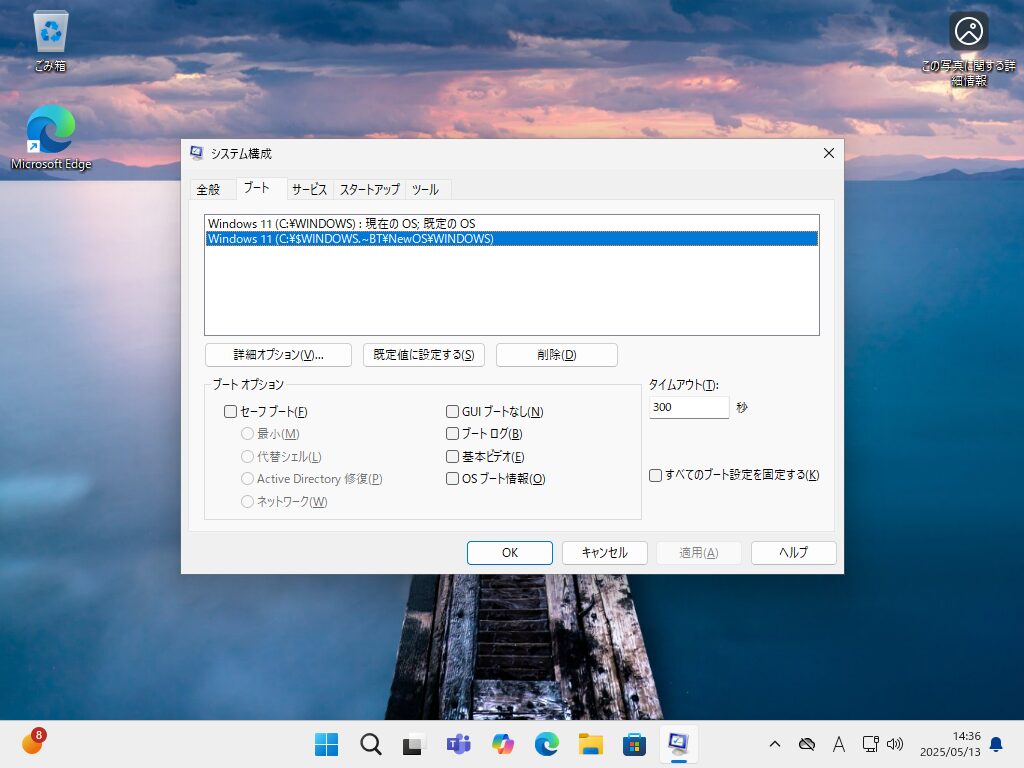
削除し、項目が1つになりました。
[OK] または [適用] を押すと、削除が反映されます。
これで、起動時に選択項目が2つ出ることは無くなりました。
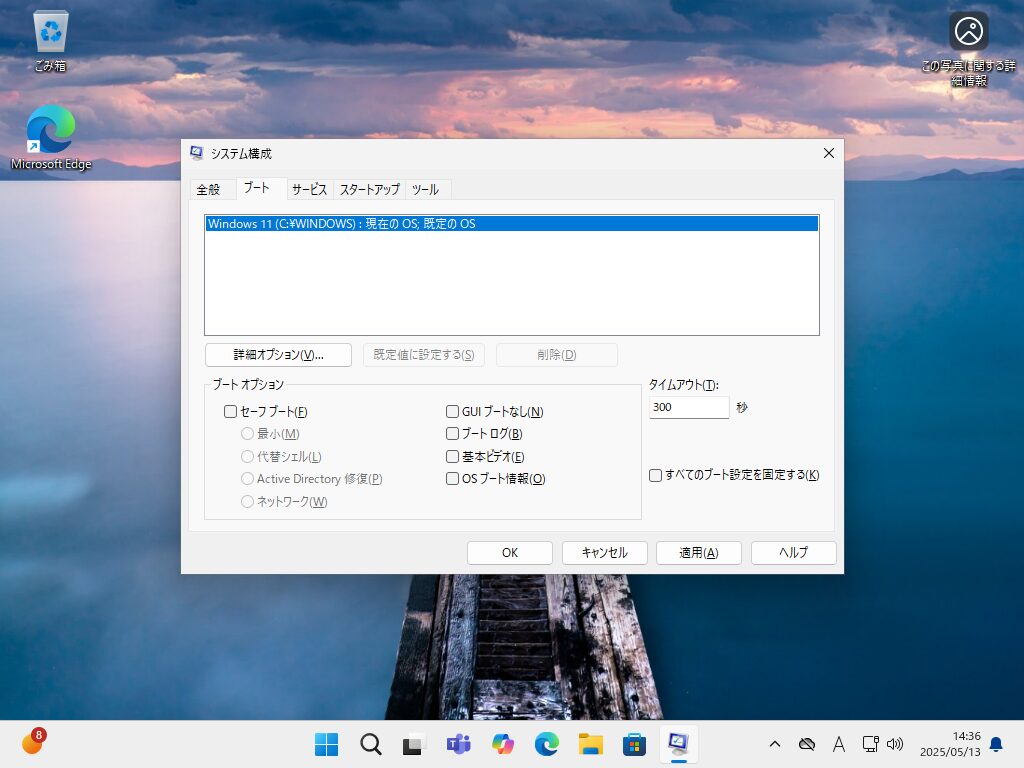
コメント